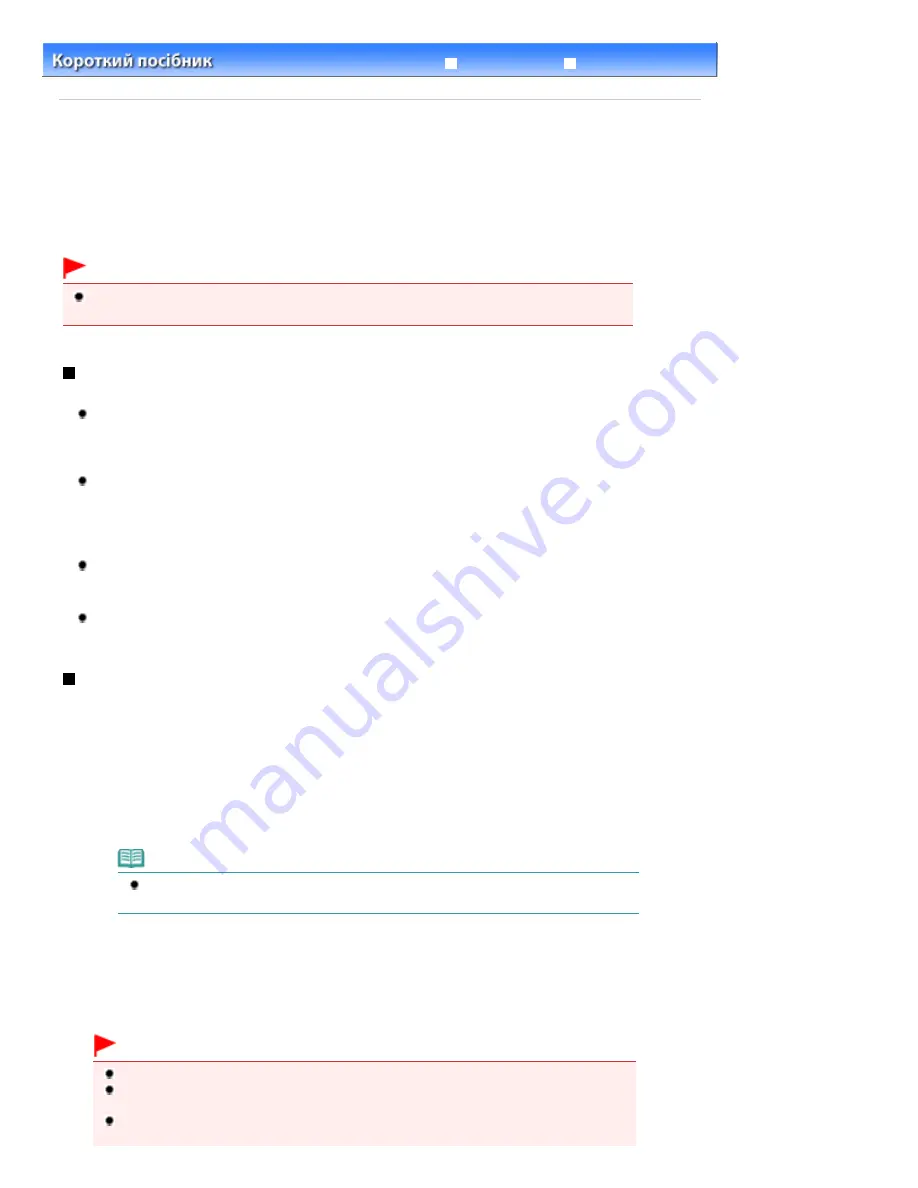
Повний
посібник
Усунення
неполадок
Зміст
>
Сканування
>
Збереження
даних
сканування
на
комп
’
ютері
C041
Збереження
даних
сканування
на
комп
’
ютері
У
цьому
розділі
описано
процедуру
сканування
оригінальних
документів
за
допомогою
панелі
керування
на
апараті
та
їх
збереження
на
комп
’
ютері
відповідно
до
параметрів
,
указаних
за
допомогою
MP Navigator EX.
Для
отримання
детальної
інформації
про
операції
сканування
оригіналів
із
комп
’
ютера
див
.
електронний
посібник
:
Повний
посібник
.
Важливо
Зауважте
,
що
компанія
Canon
не
несе
відповідальність
за
пошкодження
або
втрату
даних
,
спричинені
будь
-
якими
факторами
,
у
тому
числі
строку
гарантійного
періоду
апарата
.
Підготовка
до
сканування
за
допомогою
панелі
керування
Перед
початком
сканування
оригінальних
документів
підтвердьте
наведені
нижче
умови
.
Чи
встановлені
потрібні
прикладні
програми
(
драйвери
MP
та
MP Navigator EX)?
Встановіть
MP Drivers
та
MP Navigator EX
із
Компакт
-
диска
з
програмою
встановлення
(Setup
CD-ROM)
,
якщо
їх
не
встановлено
або
видалено
.
Щоб
встановити
MP Drivers
та
MP Navigator EX,
виберіть
MP Drivers
та
MP Navigator EX
в
Custom Install.
Чи
вказані
параметри
збереження
даних
сканування
у
програмі
MP Navigator EX?
Під
час
збереження
даних
сканування
на
комп
’
ютері
за
допомогою
панелі
керування
можна
вказати
параметри
збереження
даних
сканування
у
меню
Preferences
програми
MP Navigator
EX.
Для
отримання
додаткової
інформації
про
параметри
див
. on-screen manual:
Повний
посібник
.
Чи
відповідає
оригінал
,
який
планується
відсканувати
,
вимогам
,
встановленим
для
оригіналу
,
що
потрібно
розташувати
на
склі
експонування
?
Докладніше
див
.
у
розділі
Оригінали
,
які
можна
завантажувати
.
Чи
правильно
підключений
апарат
до
комп
’
ютера
?
Перевірте
,
чи
захищений
фізично
зв
’
язок
між
апаратом
і
комп
’
ютером
.
Збереження
даних
сканування
на
комп
’
ютері
1.
Підготовка
до
сканування
.
(1)
Увімкніть
живлення
.
Див
.
розділ
Панель
керування
.
(2)
Розмістіть
оригінал
на
склі
експонування
.
Див
.
розділ
Завантаження
оригіналів
.
Примітка
Можливо
,
написи
та
лінії
,
виконані
кольоровою
ручкою
світлого
кольору
або
маркером
,
буде
зіскановано
неналежним
чином
.
2.
Натисніть
кнопку
СКАН
. (SCAN)
,
щоб
розпочати
сканування
.
Буде
запущено
програму
MP Navigator EX,
і
відскановані
дані
будуть
збережені
на
комп
’
ютер
відповідно
до
параметрів
,
указаних
за
допомогою
програми
MP Navigator EX.
Зніміть
оригінал
зі
скла
експонування
після
завершення
сканування
.
Важливо
Не
вимикайте
живлення
під
час
роботи
апарата
.
Не
приєднуйте
та
не
від
’
єднуйте
кабель
USB,
доки
виконується
сканування
оригінальних
документів
.
Не
відкривайте
кришку
для
притиснення
документів
та
не
переміщуйте
завантажений
оригінал
,
поки
триває
процес
сканування
.
Стор. 22 із 715
Збереження даних сканування на комп’ютері
Summary of Contents for mp280 series
Page 33: ...На початок сторінки Стор 33 із 715 Друк веб сторінок Easy WebPrint EX ...
Page 134: ...See Help for details on the Edit screen Page top Стор 134 із 715 Editing ...
Page 138: ...Page top Стор 138 із 715 Printing Stickers ...
Page 145: ...See Help for details on the Print Settings screen Page top Стор 145 із 715 Printing ...
Page 147: ...How Can I Move or Copy the Saved File Page top Стор 147 із 715 Printing Layout ...
Page 150: ...Page top Стор 150 із 715 Selecting the Paper and Layout ...
Page 154: ...Page top Стор 154 із 715 Editing ...
Page 206: ...Page top Стор 206 із 715 Cropping Photos Photo Print ...
Page 210: ...Page top Стор 210 із 715 Printing an Index ...
Page 216: ...Page top Стор 216 із 715 Opening Saved Files ...
Page 220: ...Page top Стор 220 із 715 Changing Layout ...
Page 225: ...Page top Стор 225 із 715 Adding Photos ...
Page 233: ...Page top Стор 233 із 715 Printing Dates on Photos ...
Page 247: ...Page top Стор 247 із 715 Setting a Page Size and Orientation ...
Page 254: ...border before printing Page top Стор 254 із 715 Execute Borderless Printing ...
Page 383: ...View Use Window Page top Стор 383 із 715 Classifying Images into Categories ...
Page 409: ...Page top Стор 409 із 715 Navigation Mode Screen ...
Page 445: ...Page top Стор 445 із 715 Send via E mail Dialog Box ...
Page 452: ...Page top Стор 452 із 715 Correct Enhance Images Window ...
Page 465: ...Page top Стор 465 із 715 Scan Settings Dialog Box One click Mode Screen ...
Page 505: ...Related Topic Auto Scan Mode Tab Page top Стор 505 із 715 Scanning in Auto Scan Mode ...
Page 534: ...Related Topic Scanning in Basic Mode Page top Стор 534 із 715 Basic Mode Tab ...
Page 557: ...Page top Стор 557 із 715 Scanner Tab ...
Page 625: ...На початок сторінки Стор 625 із 715 Кольори роздруківок нечіткі ...
Page 699: ...Page top Стор 699 із 715 Installing the MP Drivers ...
Page 704: ...На початок сторінки Стор 704 із 715 Примітка про від єднання шнура живлення ...
Page 710: ...Page top Стор 710 із 715 Restrictions on Printer Sharing ...
Page 713: ...Page top Стор 713 із 715 Using Easy PhotoPrint EX ...






























